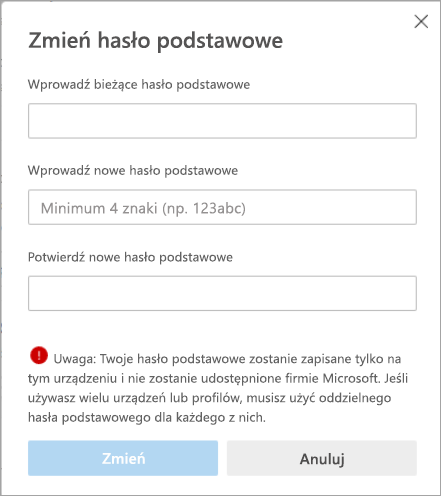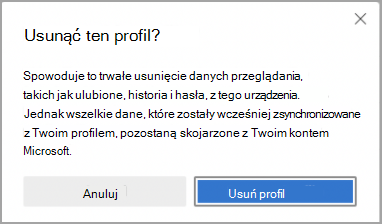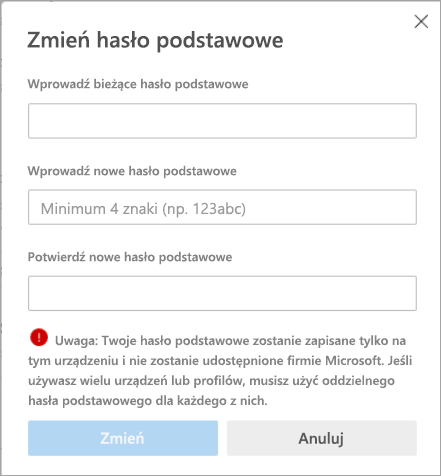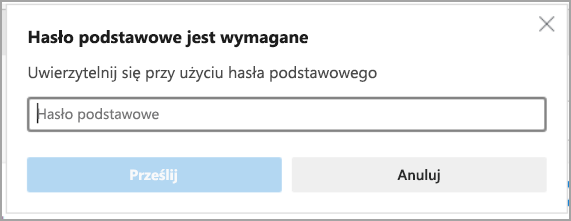Funkcja autowypełniania haseł pozwala zaoszczędzić użytkownikom miliony czasu i wysiłków, pomagając im uniknąć problemów podczas ponownego wprowadzania haseł za każdym razem. Oznacza to jednak również, że każda osoba mająca dostęp do komputera może zalogować się do Twoich kont przy użyciu przechowywanych haseł. Aby rozwiązać ten problem, dostępne jest uwierzytelnianie haseł przed autowypełnianiem(zwane inaczej hasłem podstawowym), funkcja, która może zapewnić, że nie wszyscy będą mogli używać zapisanych haseł do logowania się do witryn internetowych.
Teraz zamiast hasła urządzenia możesz zdecydować, aby uwierzytelniać się za pomocą utworzonego przez siebie hasła niestandardowego. Oznacza to, że nawet w przypadku urządzenia udostępnianego tylko Ty — twórca hasła niestandardowego — będziesz mieć możliwość używania funkcji autowypełniania do logowania się do swoich kont.
Aby utworzyć hasło niestandardowe,
-
Przejdź do edge://settings/passwords.
-
W obszarze Logowaniewybierz pozycję z podstawowym hasłem niestandardowym. Pojawi się prośba o uwierzytelnienie przy użyciu poświadczeń urządzenia.
-
Po uwierzytelnieniu zostanie wyświetlone poniższe okno dialogowe.
-
Wprowadź dwukrotnie hasło niestandardowe zgodnie z instrukcjami. Długość hasła musi składać się z co najmniej 4 znaków i może zawierać dowolną kombinację liter i cyfr. Upewnij się, że wybierasz kombinację, którą zapamiętasz, ponieważ nie zostanie ona zapisana na komputerze.
-
Z listy rozwijanej wybierz odpowiednią częstotliwości:
-
Zawsze
-
Raz na sesję
Kilka ważnych informacji
To podstawowe hasło niestandardowe jest lokalne tylko na określonym komputerze. Nie będzie ono synchronizowane z innymi urządzeniami, co oznacza, że konieczne będzie skonfigurowanie hasła niestandardowego na każdym z tych urządzeń z osobna.
W przypadku utraty hasła niestandardowego nie ma żadnego sposobu na jego odzyskanie; dlatego zdecydowanie zalecamy włączenie synchronizacji, przynajmniej w przypadku danych, w odniesieniu do których nie chcesz ryzykować utraty dostępu.
Jeśli zapomnisz hasła niestandardowego, musisz usunąć profil, wyczyścić wszystkie dane aplikacji na komputerze i ponownie zalogować się oraz włączyć synchronizowanie dla przeglądarki.
Przestroga: Ta funkcja nie zapewnia ochrony przed atakami zmotywowanych osób atakujących i każdy złośliwy koń trojański, zainstalowany na Twoim urządzeniu, służący do przechwytywania i zapisywania w pliku znaków wpisywanych przez użytkownika za pośrednictwem klawiatury, nadal będzie mógł odczytywać Twoje hasła. Włącz też synchronizację danych, aby mieć dostęp do kopii zapasowej na wypadek utraty lub zapomnienia hasła niestandardowego.
Procedura odzyskiwania haseł niestandardowych
-
Przejdź kolejno do pozycji Ustawienia > Profile
-
W przypadku Twojego profilu. Wybierz ... i wybierz pozycję Usuń, aby wyczyścić dane.
-
Wybierz pozycję Usuń profil
-
Zaloguj się ponownie przy użyciu konta Microsoft i włącz synchronizację. Dane z Twojego konta Microsoft zostaną momentalnie zsynchronizowane z powrotem z tym urządzeniem.
W dowolnym momencie możesz również zdecydować, czy zmienić podstawowe hasło niestandardowe, czy usunąć je.
Zmień hasło
-
Kliknij niebieski tekst, który informuje, aby zmienić hasło podstawowe.
-
Zostanie wyświetlone następujące okno dialogowe
-
Wprowadź wszystkie szczegóły zgodnie z instrukcjami i wybierz pozycję Zmień. Zostanie wyświetlony komunikat z potwierdzeniem, informujący, że hasło podstawowe zostało zmienione.
Usuwanie hasła niestandardowego
Aby usunąć podstawowe hasło niestandardowe, wybierz jedną z dwóch innych opcji w obszarze logowania (tzn. albo Automatycznie albo Przy użyciu hasła urządzenia). Po wybraniu jednej z tych opcji zobaczysz:
Potwierdź użycie hasła podstawowego, a po pomyślnym uwierzytelnieniu ustawienie zmieni się na wybraną opcję. Pamiętaj też, że Twoje podstawowe hasło niestandardowe zostało teraz usunięte z profilu. Jeśli więc chcesz ponownie użyć tej opcji, musisz ustawić ją jeszcze raz.
Porada: Używanie stosunkowo krótkiego hasła niestandardowego (wszystko, co wykracza poza minimalną 4-znakową długość, pomaga wykonać krok uwierzytelniania szybciej i pozwoli zaoszczędzić czas, szczególnie wtedy, gdy trzeba to robić kilka razy dziennie.